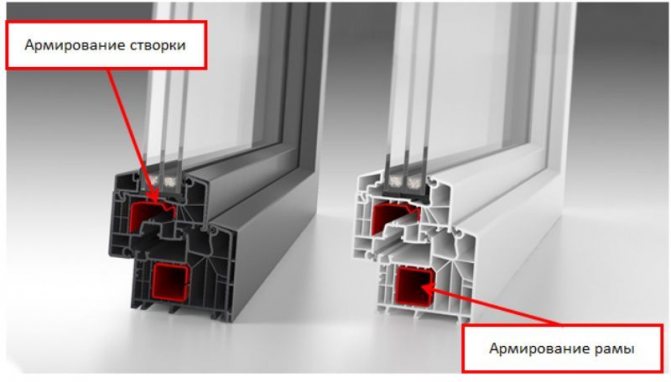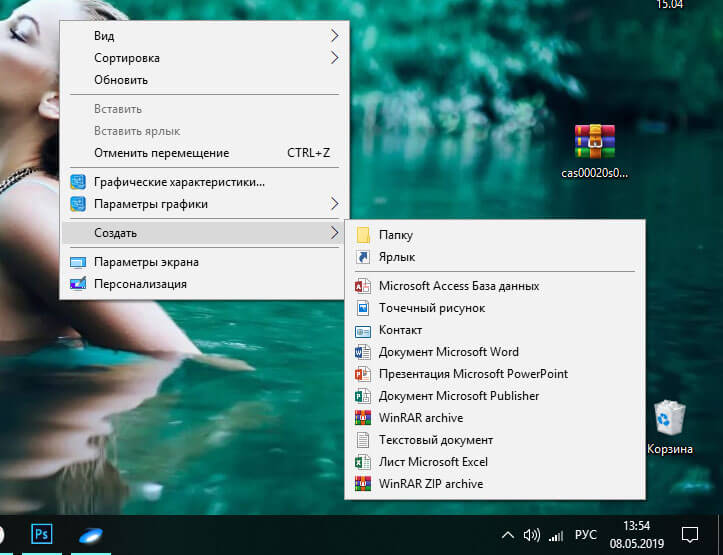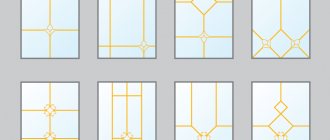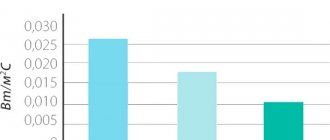مرحبا بالجميع! نواصل دراسة محو الأمية الحاسوبية معك. وإذا كنت قد قرأت مقالاتي السابقة ، فأنت تعرف بالفعل ويمكنك فعل الكثير.
أعتقد أنه لا يوجد الآن مثل هذا الشخص الذي لن يصادف مفهومًا مثل - نافذة Windows. ولكن ، وإذا كنت كذلك ، فعليك بالتأكيد قراءة هذه المقالة حتى النهاية.
وبالنسبة لأولئك الذين لديهم بالفعل فكرة عن هذا ، سيكون من الجيد أيضًا أن تتعرف على هذه المواد.
لماذا ا؟ أنت تسأل.
نعم ، لأن كل العمل على الكمبيوتر المثبت عليه نظام التشغيل Windows متصل بإدارة هذه النوافذ ذاتها. وقد لا تعرف كل التفاصيل الدقيقة والفروق الدقيقة للعمل معهم.
وفي هذه المقالة بالذات ، سننظر فيها فقط.
ولذا فلنبدأ.
نوافذ النوافذ. العناصر الرئيسية للنافذة.
النافذة هي مساحة مستطيلة من الشاشة يتم فيها تنفيذ برامج Windows المختلفة. كل برنامج له نافذته الخاصة. جميع النوافذ لها نفس التكوين والهيكل.
تحتوي النافذة على العناصر التالية:
· شريط العنوان - السطر العلوي من النافذة ، والذي يحتوي على اسم البرنامج أو اسم النافذة ؛
· زر لتصغير النافذة.
· زر لاستعادة النافذة (يعتمد مظهرها على حالة النافذة) ؛
· زر لإغلاق النافذة.
· زر قائمة النظام - يفتح قائمة نظام النافذة ؛
شريط القائمة - يحتوي على أوامر لإدارة النافذة.
شريط الأدوات - يحتوي على الأزرار التي تستدعي الأوامر الأكثر استخدامًا ؛
أشرطة التمرير - تسمح لك بمشاهدة محتويات النافذة عموديًا وأفقيًا.
· منطقة العمل - مساحة لوضع الأشياء (نصوص ، صور ، أيقونات ، إلخ) والعمل معها.
· شريط الحالة - الشريط الذي توجد عليه مؤشرات الحالة ؛
عمليات النوافذ بسيطة للغاية.
- لفتح نافذة ، انقر نقرًا مزدوجًا على أيقونتها.
- لإخفاء نافذة مفتوحة مؤقتًا (لتخفيف سطح المكتب إلى حد ما) ، انقر فوق الزر تصغير في هذه النافذة.
- لرؤية نافذة مفتوحة على الشاشة تحجب النوافذ الأخرى (أو إذا تم تصغير هذه النافذة) ، انقر فوق الزر المقابل لهذه النافذة في شريط المهام.
- لتحريك النافذة ، اسحبها ، "أمسك" بمؤشر الماوس على شريط العنوان (بتوجيه السهم والضغط على زر الماوس الأيسر) ، إلى موضع جديد على الشاشة.
- لتغيير حجم النافذة ، اسحب مقبض تغيير حجم النافذة أو أي حد (يسار أو يمين أو علوي أو سفلي) بالماوس ، سيغير سهم الماوس مظهره إلى سهم أفقي أو رأسي أو قطري مزدوج (12). يمكن للمستخدم ضبط الحجم والموضع على شاشة النافذة (النوافذ) ذات الحجم العادي فقط.
- لتوسيع نافذة إلى وضع ملء الشاشة ، انقر نقرًا مزدوجًا فوق شريط العنوان لتلك النافذة أو على زر تكبير.
- لاستعادة النافذة إلى حجمها الأصلي ، انقر نقرًا مزدوجًا فوق شريط عنوان النافذة أو على زر الاستعادة.
- لترتيب جميع النوافذ المفتوحة في "مكدس" بحيث تكون أشرطة عناوين تلك النوافذ فقط مرئية ، انقر بزر الماوس الأيمن في أي منطقة "محايدة" (على سبيل المثال ، بين الأزرار) على شريط المهام. ثم انقر فوق Cascade في القائمة المنبثقة. يمكن أيضًا تجانب النوافذ: Windows من اليسار إلى اليمين و Windows من الأعلى إلى الأسفل. ستكون أشرطة العنوان وجزءًا من منطقة العمل الخاصة بالنوافذ المفتوحة مرئية على الشاشة.
- لإغلاق النافذة ، انقر فوق الزر "إغلاق" في الزاوية اليمنى العليا من النافذة.
- لإعادة فتح نافذة مغلقة ، يجب عليك تكرار جميع الخطوات التي اتبعتها عند فتح هذه النافذة لأول مرة. يؤدي إغلاق النافذة أيضًا إلى اختفاء الزر المقابل من شريط المهام.
- لعرض محتويات النافذة بالكامل ، استخدم أشرطة التمرير أو مفاتيح المؤشر.
تحتوي قائمة السياق على أوامر أساسية لإدارة الكائن.
لاستدعاء قائمة السياق ، انقر بزر الماوس الأيمن فوق الكائن. على سبيل المثال ، إذا قمت بالنقر بزر الماوس الأيمن فوق رمز المستندات ، فستظهر قائمة سياق لهذا المجلد ، والتي تحتوي على قائمة محددة من الخيارات. يتم تحديد عناصر القائمة ، كالعادة ، بالضغط على زر الماوس الأيسر.
تظهر مربعات الحوار (الشكل 16) عندما يحتاج Windows إلى معلومات إضافية لتنفيذ أحد الأوامر.
7. برنامج MS Word. الوظائف الرئيسية ، تقنية إعداد وثيقة للطباعة.
يعد Microsoft Word معالج نصوص قويًا مصممًا لأداء جميع عمليات معالجة النصوص: من الكتابة والتخطيط إلى التدقيق الإملائي وإدخال الرسومات في معيار * .pcx أو * .bmp وطباعة النص. إنه يعمل بالعديد من الخطوط ، باللغتين الروسية وأي لغة من إحدى وعشرين لغة في العالم.
يتيح لك Microsoft Word إدخال النص وتحريره وتنسيقه وتنسيقه ووضعه بشكل صحيح على الصفحة. باستخدام هذا البرنامج ، يمكنك إدراج رسومات وجداول ومخططات في المستند الخاص بك ، بالإضافة إلى تصحيح الأخطاء الإملائية والنحوية تلقائيًا. يحتوي محرر نصوص Word على العديد من الميزات الأخرى التي تسهل إنشاء المستندات وتحريرها. الوظائف الأكثر استخدامًا:
- قص أجزاء من النص ، وتخزينها أثناء جلسة العمل الحالية ، وكذلك في شكل ملفات منفصلة ؛
- إدخال القطع في المكان المطلوب في النص ؛
- استبدال الكلمات ببعضها البعض ، جزئيًا أو كليًا في النص ؛
- إيجاد الكلمات أو الجمل الضرورية في النص ؛
- تنسيق النص ، أي إعطائها مظهرًا معينًا وفقًا للمعايير التالية: عرض عمود النص ، الفقرة ، الهوامش على كلا الجانبين ، الهامش العلوي والسفلي ، التباعد بين الأسطر ، محاذاة حواف الأسطر ؛
- ترقيم صفحات النص تلقائيًا في صفحات بها عدد محدد من الأسطر ؛
- ترقيم الصفحات التلقائي ؛
- الإدخال التلقائي للعناوين الفرعية في أسفل أو أعلى الصفحة ؛
- إبراز جزء من النص بخط عريض أو مائل أو تحته خط ؛
- تبديل البرنامج للعمل بأبجدية مختلفة ؛
- جدولة الخطوط ، أي إنشاء مسافات ثابتة لتمثيل النص في الأعمدة ؛
- عند إدخال نص ، تصل إلى نهاية السطر ، يقوم Word تلقائيًا بالانتقال إلى السطر التالي ؛
- في حالة حدوث خطأ إملائي عند إدخال نص ، تقوم وظيفة التصحيح التلقائي بتصحيحه تلقائيًا. ويبرز المدقق الإملائي التلقائي الكلمات التي بها أخطاء إملائية بخط أحمر متعرج لتسهيل رؤيتها وتصحيحها ؛
- إذا كنت تستخدم الواصلات لتمييز عناصر القائمة أو استخدام الكسور أو علامات العلامات التجارية أو الأحرف الخاصة الأخرى ، فستقوم وظيفة التنسيق التلقائي بتصحيحها بنفسها ؛
- القدرة على إدراج الصيغ والجداول والأشكال في النص ؛
- القدرة على إنشاء أعمدة نصية متعددة في صفحة واحدة ؛
- اختيار الأنماط والقوالب الجاهزة ؛
- لتمثيل النص في شكل جدول ، يمكنك بالطبع استخدام أداة الجدولة ، لكن Microsoft Word يقدم أدوات أكثر فاعلية. وإذا كان الجدول يحتوي على بيانات رقمية ، فمن السهل تحويله إلى مخطط ؛
- يسمح لك وضع المعاينة بمشاهدة المستند بالشكل الذي يخرج به من الطباعة. بالإضافة إلى ذلك ، يتيح لك عرض جميع الصفحات مرة واحدة ، وهو مناسب لإجراء التغييرات قبل الطباعة.
يقدم البرنامج أيضًا عددًا من الميزات التي توفر الوقت والجهد. فيما بينها:
- نص تلقائي - لتخزين وإدراج الكلمات أو العبارات أو الرسومات المستخدمة بشكل متكرر ؛
- الأنماط - لتخزين وتحديد مجموعات كاملة من التنسيقات مرة واحدة ؛
- دمج - لإنشاء رسائل تسلسلية وطباعة الأظرف والملصقات ؛
- وحدات الماكرو - لتنفيذ سلسلة من الأوامر المستخدمة بكثرة ؛
- "المعالجات" - لإنشاء مستندات مصممة بشكل احترافي.
لطباعة المستند النشط ، ما عليك سوى النقر فوق الزر "طباعة" على شريط الأدوات القياسي. ومع ذلك ، إذا كنت بحاجة إلى طباعة ، على سبيل المثال ، مقاطع نصية محددة ، أو نسخ متعددة من مستند ، أو احتواء صفحات متعددة من المستند على صفحة مطبوعة واحدة ، أو طباعة ملخص لأنماط التنسيق المستخدمة في المستند ، فيجب عليك تعلم المزيد من إدارة مهام الطباعة المعقدة. يوفر Word الأدوات لتخصيص خيارات الطباعة التي تحتاجها لإنجاز المهام المذكورة أعلاه.
نظام التشغيل
ربما ، ليس بدون سبب في الترجمة إلى الروسية ، يسمى نظام التشغيل "Windows". وليس من قبيل المصادفة أن "النافذة" هي المفهوم الرئيسي في الواجهة. علمنا لأول مرة عن نظام التشغيل هذا في عام 1985. ثم ظهرت النسخة الأولى.
بشكل عام ، في البداية لم تكن المحاولات ناجحة للغاية. لم تكن الإصدارات الأولى مثل الأنظمة الكاملة. كلهم يمثلون مجموعة من الإعدادات لـ DOS. على الرغم من ذلك ، يمكن أن يشاركوا في ضبط أوضاع تشغيل المعالجات ، ودعم تعدد المهام ، والمشاركة في توحيد الواجهات.
كل نظام يتكون من ثلاث وحدات. الأول كان إدارة الذاكرة وتشغيل الملفات القابلة للتنفيذ وتحميل المكتبات الديناميكية. كان الثاني مسؤولاً عن الرسومات ، والثالث كان يعمل مع النوافذ. توسعت عناصرهم منذ تلك اللحظة بشكل كبير ، على الرغم من أن الأجزاء الرئيسية ظلت كما هي.
العناصر الأساسية لنافذة Windows XP
مفهوم نافذة النوافذ
يعد Windows أحد العناصر الأساسية والأكثر أهمية في Windows. تم تسمية نظام التشغيل نفسه باسمهم. المجلدات والبرامج والملفات تفتح في شكل نوافذ.
النافذة - منطقة مستطيلة من الشاشة (توجد أيضًا نوافذ غريبة الشكل: دائرية ومتعرجة ، وهي بشكل أساسي مولدات المفاتيح التسلسلية ومشغلات الوسائط المتعددة). تعرض النافذة محتويات المجلدات ومحركات الأقراص والبرامج قيد التشغيل والمستندات التي يتم إنشاؤها بالإضافة إلى طلبات ورسائل Windows. تسمح لك النافذة بالتحكم في كائن مفتوح.
هناك عدة أنواع من نوافذ Windows:
المجلد والقرص ويندوز
تظهر محتويات الأقراص والمجلدات.
نوافذ البرامج (التطبيقات)
عرض عمل البرامج داخل هذه النوافذ المفتوحة
نوافذ المستند
.
نوافذ المستندات
افتح المستندات التي تم إنشاؤها في البرامج (إذا كانت تسمح لك بالعمل مع عدة مستندات في نفس الوقت). يتم فتحها وتقع فقط داخل نافذة البرنامج الخاص بهم ، وليس لديهم قائمة خاصة بهم. يمكن حفظ محتويات كل نافذة في ملف منفصل.
مربعات الحوار
تحدث أثناء العمل مع برامج التطبيق ونظام التشغيل نفسه. عادة ما تكون مطلوبة للإعدادات أو اختيار طريقة العمل أو تأكيدها. تتضمن مربعات الحوار أيضًا مربعات رسائل نظام التشغيل.
نوافذ هيكل النافذة
النوافذ مزينة بنفس الأسلوب ، وتحتوي على عناصر مشتركة وتتصرف بنفس الطريقة تقريبًا.
العناصر الأساسية لنوافذ Windows:
· سطر العنوان. على يسارها يوجد رمز النظام (يؤدي النقر فوقه إلى إظهار قائمة نظام النافذة ، والنقر المزدوج على النافذة يؤدي إلى إغلاق النافذة) ، بجوار الرمز ، اعتمادًا على نوع النافذة ، هو اسم المجلد المفتوح (أو المسار إلى هذا المجلد ، اعتمادًا على الإعدادات) ؛ اسم المستند واسم البرنامج المفتوح فيه ؛ يوجد اسم مربع الحوار الموجود على اليمين:
أزرار التحكم في النافذة: تصغير إلى شريط المهام ، والتوسيع إلى ملء الشاشة (تصغير النافذة) ، والإغلاق.
· شريط القوائم. تحتوي كل نافذة قرص أو مجلد أو برنامج على شريط قوائم خاص به ، والذي غالبًا لا يشبه الآخرين ، وبعض البرامج لا تحتوي على هذا الخط على الإطلاق.يحتوي شريط القوائم على أسماء أوامر مثل File و Edit و View و Help وغيرها ، والتي عند النقر عليها تفتح قائمة تسمح لك بتحديد أوامر مختلفة.
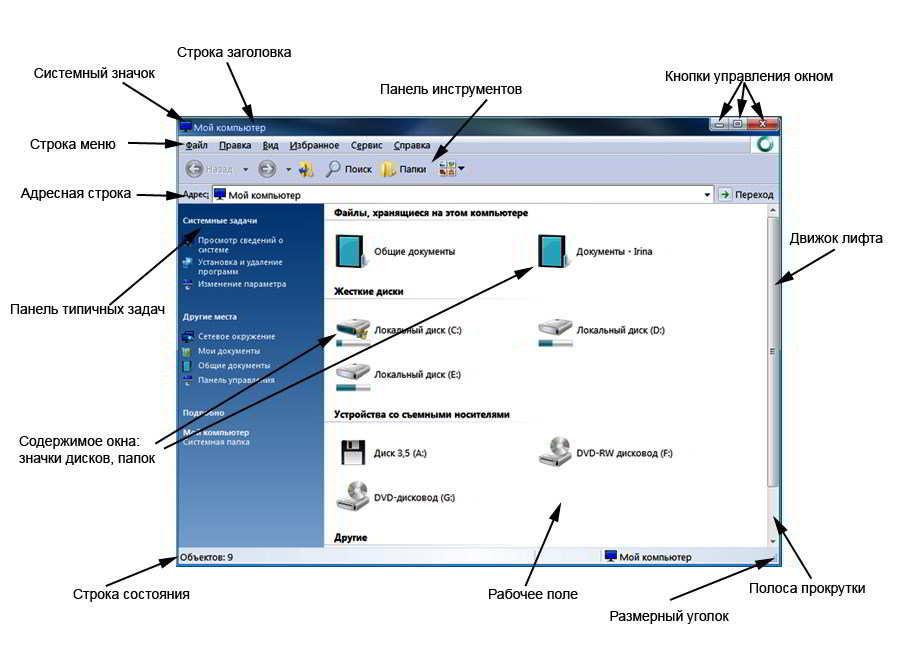
· شريط الأدوات. تحتوي كل نافذة على شريط أدوات خاص بها ، وتحتوي على رموز ، كقاعدة عامة ، لتكرار الأوامر الأكثر استخدامًا الموجودة في قائمة الأوامر لشريط القائمة. مصمم لتسريع العمل في نافذة المجلد والبرنامج والمزيد من الراحة للمستخدم.
· شريط العنوان . عنصر مهم جدًا في النافذة ، فهو يوفر تنقلًا سهلاً وانتقالًا سريعًا من خلال بنية المجلد على الكمبيوتر. وأيضًا بحث سريع عن مجلد أو ملف حسب عنوان موقعهم. على سبيل المثال ، يتم إدخال بيانات صفحة الويب (URL) في شريط العناوين في المتصفح ، وبفضل ذلك "نسير" على الإنترنت.
· لوحة المهام النموذجية. يقع على الجانب الأيسر من النافذة ويسمح لك بأداء مهام مختلفة حسب محتواها.
· مجال العمل. الجزء الرئيسي من النافذة ، يوجد في مساحته أقراص وملفات ومجلدات (إذا كانت نافذة مجلد) ، بالنسبة إلى Word ، يكون حقل العمل عبارة عن ورقة.
· شريط التمرير. يظهر عنصر النافذة هذا عندما لا تتناسب المعلومات مع عرض النافذة أو ارتفاعها. وبالتالي ، من خلال تحريك شريط تمرير المصعد ، يمكنك عرض محتويات النافذة بالكامل رأسيًا أو أفقيًا.
· شريط الحالة . تقع في أسفل النافذة (يرجع وجودها إلى إعدادات النافذة أو البرنامج). يعرض معلومات الخدمة. لذلك ، في برنامج MS Word ، يُظهر شريط الحالة عدد الصفحات والأقسام في المستند ولغة النص والمعلومات الأخرى.
هذه هي العناصر الأساسية لأي نافذة Windows تقريبًا.
المصدر: asmircomp.ru
تنوع
قد تختلف واجهة النافذة وعناصرها. على سبيل المثال ، يتم تمثيل النوع الكلاسيكي باستخدام العناصر لمهام مختلفة. على سبيل المثال ، لتنظيم القوائم أو مربعات الرسائل أو مربعات الحوار.
هناك تطبيقات تنفذ واجهة النوافذ بالكامل. عادة ما تستدعي هذه البرامج نوافذ منفصلة لكل مهمة فرعية. في نفوسهم ، يمكنك العمل مع العديد من المستندات في وقت واحد ، ووضعها في كتلة منفصلة (جزء).
لذلك ، إذا كنا أمام نافذة ، بغض النظر عن نظام التشغيل ، يمكننا رؤية عدد من العناصر. يمكنك تمييز محتويات النافذة. إذا ، على سبيل المثال ، تأخذ نافذة "جهاز الكمبيوتر" ، فستكون المحتويات عبارة عن أقراص ومجلدات ودليل على الجانب وشريط الأدوات.
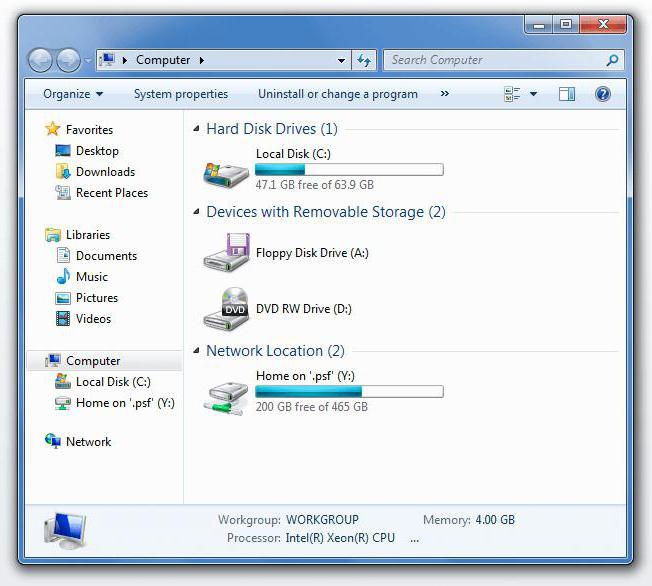
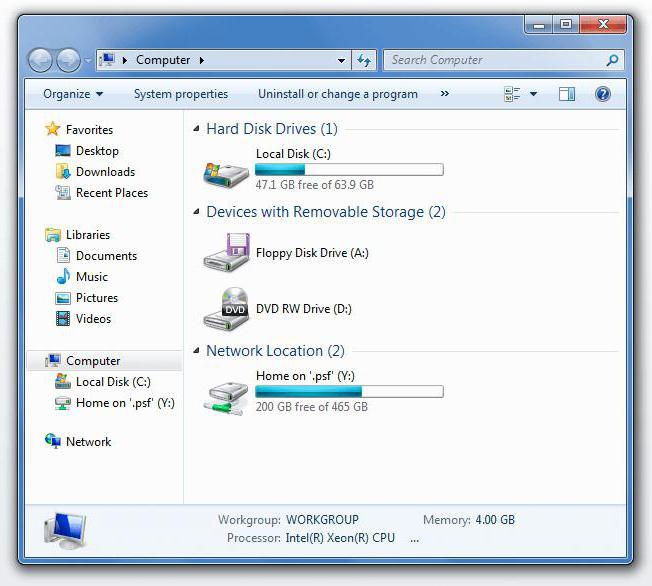
هناك ضوابط النافذة. لنظام التشغيل Windows من الإصدار "95" هم نفس الشيء. توجد قائمة نافذة على الجانب الأيسر من الرأس. يوجد في الزاوية اليمنى العليا رمز "تصغير" الذي "يخفي" النافذة على شريط المهام ، "تكبير" - يعرض نافذة مخفية سابقًا أو ينتقل إلى وضع ملء الشاشة ، "إغلاق" - يخرج من البرنامج أو يغلق نافذة منفصلة نافذة او شباك. إذا كنت تستخدم نظام التشغيل OS X ، فستجد كل هذه الأزرار في الزاوية اليسرى.
علاوة على ذلك ، تحتوي النافذة على إطار. يساعد على فصل محتوى كتلة واحدة عن الأخرى. بمرور الوقت ، بدأ الإطار في ضبط حجم النافذة. لم يكن السحب بهذه الطريقة متاحًا في البداية. إذا كنت لا تحب الإطار ، يمكنك استبداله بظل. بصريا ، ستظل هذه الكتل تختلف عن بعضها البعض.
تم تصميم العنصر التالي ليتم تغيير حجمه. استقر في الأسفل. فى الزاوية اليمنى. لكن في بعض الكتل ليس كذلك. والعنصر الرئيسي الأخير هو عنوان النافذة. غالبًا ما يكون هذا هو اسم مجلد أو مستند أو برنامج وما إلى ذلك. إذا لم يكن للكتلة القدرة على السحب والإفلات بحرية ، فيمكن أن يكون العنوان مساعدًا في ذلك.
أنواع النوافذ وعناصرها
درس المختبر رقم 2
مقدمة لنظام التشغيل Windows. واجهة المستخدم
الهدف - دراسة العناصر الأساسية لواجهة مستخدم Windows (العمل مع windows)
أنواع وعناصر نوافذ النوافذ.
نافذة او شباك -إنه العنصر الرئيسي في Windows GUI.في النوافذ ، يتم العمل مع التطبيقات النشطة ، ويتم فتح الملفات والمجلدات ، ويتم عرض رسائل النظام.
تميز ما يلي أنواع النوافذ:
نافذة نموذجية (نافذة المجلد أو التطبيق)
نافذة لعرض رسائل النظام (معلوماتية).
| شريط القوائم |
| رمز قائمة النظام |
| شريط العنوان |
| شريط العنوان |
| شريط الأدوات |
| أزرار التحكم في النافذة |
منطقة العمل أشرطة التمرير شريط الحالة
الشكل 4.6. عرض نافذة Explorer (نافذة Windows النموذجية)
تحتوي نافذة Windows النموذجية على العناصر التالية:
شريط العنوان... يتضمن رمز قائمة النظام وعنوان النافذة الذي يسرد اسم المستند المفتوح واسم التطبيق وأزرار التحكم في النافذة. قائمة النظام يسمح لك بتصغير النافذة وتكبيرها واستعادة مظهرها السابق وتغيير حجمها.
تاريخ
لأول مرة ، ظهرت العناصر الرئيسية للنافذة والنافذة ككل في عام 1974. في ذلك الوقت ، تم إجراء جميع الأبحاث في مركز Xerox PARC. تم حساب التطورات بناءً على تطوير نظام Xerox Alto ولغة Smalltalk. تحتوي الخيارات الأولى بالفعل على حدود وأسماء ، على الرغم من عدم وجود أزرار لإدارة النوافذ. في البيئة التالية ، زيروكس ، أصبحت الواجهة ذات النوافذ تطوراً إضافياً. أول مشروع ناجح حقق كل شيء ممكن وما نتعامل معه الآن كان Apple Macintosh في عام 1984.
العناصر الأساسية لنافذة تطبيق Microsoft Word
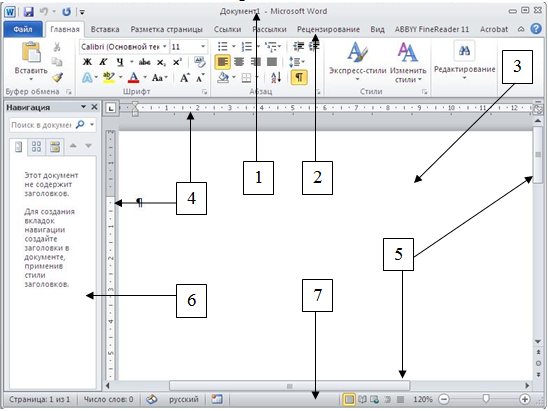
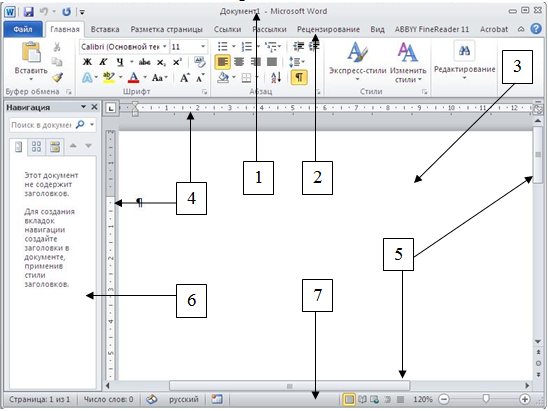
تين. 1. عناصر نافذة Microsoft Word
تحتوي نافذة Microsoft Word على العناصر التالية (رسم بياني 1)
:
1. سطر العنوان.
2. شريط القوائميتكون من عناصر القائمة (أسماء علامات التبويب). في كل علامة تبويب في شكل أشرطة أدوات ، يتم تجميع الأوامر وفقًا لخصائصها الوظيفية. تم تصميم أشرطة الأدوات لتنفيذ الأوامر بسرعة.
يمكنك تخصيص مظهر القائمة باستخدام الأمر "ملف ، خيارات ، تخصيص الشريط. يحتوي مربع الحوار الذي يتم فتحه على قائمة بعلامات تبويب القوائم وأشرطة الأدوات القياسية والقدرة على إنشاء علامة تبويب جديدة. يمكنك تخصيص أشرطة الأدوات التي يجب أن تكون موجودة في الوقت الحالي على الشاشة في نافذة Microsoft Word. يسرد مربع الحوار جميع أوامر شريط الأدوات. في قائمة علامات تبويب القائمة القياسية ، حدد المربع لتلك التي يجب أن تكون مرئية على الشاشة.
تُستخدم الأزرار والحقول الموجودة على أشرطة الأدوات لاستدعاء معظم الأوامر الأكثر استخدامًا عند العمل في Microsoft Word.
3. مجال العمل هي المساحة الموجودة على الشاشة المستخدمة لإنشاء مستند والعمل معه.
4. أشرطة مقياس (أفقيًا ورأسيًا) باستخدام مربع اختيار على شريط الأدوات في علامة التبويب عرض في منطقة العرض.
تتيح لك المسطرة الأفقية تغيير المسافات البادئة للفقرة ، وهوامش الصفحة ، وعرض النص أو أعمدة الجدول ، وتعيين توقفات الجدولة. لهذا الغرض ، يتم استخدام علامات المسافة البادئة. تعكس إعدادات الفقرة التي يوجد بها المؤشر. توجد علامة المسافة البادئة للخط الأحمر في الزاوية اليسرى العليا ، على شكل مثلث يشير إلى الأسفل. يتم وضع علامات الهامش الأيمن والأيسر عند الزوايا السفلية للمسطرة الأفقية ، على التوالي. تم تصميم علامة المسافة البادئة المزدوجة (وهو مستطيل صغير توجد عليه علامة المسافة البادئة اليسرى) لتغيير المسافة البادئة اليسرى والخط الأحمر في نفس الوقت. لاستخدام علامة مزدوجة ، ضع المؤشر على منطقة المستطيل وحركه أثناء الضغط باستمرار على زر الماوس الأيسر ؛
تتيح لك المسطرة الرأسية ضبط حجم هوامش الصفحة في أعلى وأسفل ارتفاع صفوف الجدول.
5. أشرطة التمرير. يتم استخدامها عندما لا يتلاءم النص بالكامل مع الشاشة ويحتاج إلى إزاحة لأعلى ولأسفل أو لليسار - لليمين. من خلال سحب شريط التمرير بالماوس ، يمكنك التنقل بسرعة عبر النص.
6. منطقة الملاحة. يوفر الميزات التالية: عرض الصفحات في مستند ، وعرض العناوين في مستند ، والبحث عن نص بواسطة عينة.
7. شريط الحالة. من عنديحتوي على معلومات حول المستند المفتوح (رقم صفحة العمل ، العدد الإجمالي للصفحات ، السطر والعمود حيث يوجد المؤشر ، وما إلى ذلك) ، كما يوفر القدرة على التبديل بسرعة بين الأوضاع المختلفة لعرض المستند وضبط المقياس لعرض المستند على الشاشة (يسمح لك بتكبير أو تصغير عرض المستند في النطاق من 10٪ إلى 500٪). يمكنك تخصيص شريط الحالة باستخدام قائمة السياق الحساسة.
المصدر: megaobuchalka.ru
استخدام شريط الأدوات
يتم تنفيذ الأوامر ، المصممة على شكل أزرار على شريط الأدوات ، عن طريق نقرة بسيطة بزر الماوس الأيسر على الزر المطلوب.
1. في قائمة المجلدات المعروضة في نافذة محرك الأقراص C: ، ابحث عن مجلد باسم Windows وانقر عليه لجعله حاليًا (الشكل 1.11). إذا كان مجلد Windows غير مرئي في النافذة ، اجعله مرئيًا باستخدام أزرار التمرير الأيسر أو الأيمن أو الأسفل أو الأعلى (الشكل 1.10).
2. في شريط أدوات الإطار ، انقر فوق الزر "خصائص". بعد توقف مؤقت ، نافذة المعلومات خصائص: سيظهر Windows على الشاشة ، حيث سيتم عرض معلومات مختلفة حول الكائن المحدد (مجلد Windows). انتبه إلى البيانات المهمة جدًا المتعلقة بحجم المجلد (مقدار مساحة القرص التي يشغلها بالبايت) وعدد الملفات والمجلدات التي يحتوي عليها. أغلق النافذة بالنقر فوق الزر "موافق".
3. باستخدام لوحة التحكم ، يمكنك تغيير شكل الكائنات في النافذة. ضع المؤشر فوق الزر مع توجيه المثلث الأسود لأسفل وثبته هناك دون النقر. بعد وقت قصير ، ستظهر مطالبة صغيرة حول الغرض من المفتاح.
ملاحظة. في Windows ، تكون هذه الأزرار دائمًا مسؤولة عن ظهور قوائم محددة مسبقًا من المعلمات أو الأوامر التي يجب على المستخدم تحديد الخيار المطلوب منها.
4. انقر فوق زر عرض القائمة. حدد الأمر من القائمة المنسدلة.
هل الرموز الصغيرة.
5. سيقوم نظام التشغيل بعد ذلك بتغيير حجم جميع الرموز الموجودة في النافذة. وبالتالي ، من الممكن رؤية عدد أكبر من العناصر المخزنة فيه بنفس حجم النافذة. حاول تغيير شكل عرض الكائنات في النافذة بنفسك عن طريق تحديد خيارات القائمة والجدول بالتسلسل من القائمة. ثم استعد وضع الألم الأصلي.
Windows في نظام التشغيل Windows
اسم نظام التشغيل Windows في الترجمة من الإنجليزية يعني "windows". يعكس هذا الاسم الجوهر الكامل لنظام التشغيل هذا ، tk. كل الأعمال هنا تتم في مناطق مستطيلة على شاشة العرض ، ما يسمى بالنوافذ.
نافذة او شباك هي منطقة العمل الرئيسية للتطبيقات والوثائق ورسائل المعلومات ، وتحدها كل من الحدود الثابتة والمتغيرة.
يمتلك المستخدم القدرة على التعامل مع النوافذ: تغيير حدودها ، وتقليلها وتكبيرها ، ونقلها إلى مكان مناسب ، أو إغلاقها تمامًا ، وبالتالي إيقاف العمل مع مستند أو برنامج. يمكن ضبط حجم النافذة لملء شاشة العرض بالكامل ، في ما يسمى بوضع ملء الشاشة ، أو إخفاؤها في شريط المهام على سطح المكتب. يمكن للبرامج فتح العديد من النوافذ ، حيث سيتم عرض نتائج العمل أو المعلومات التي يطلبها المستخدم.
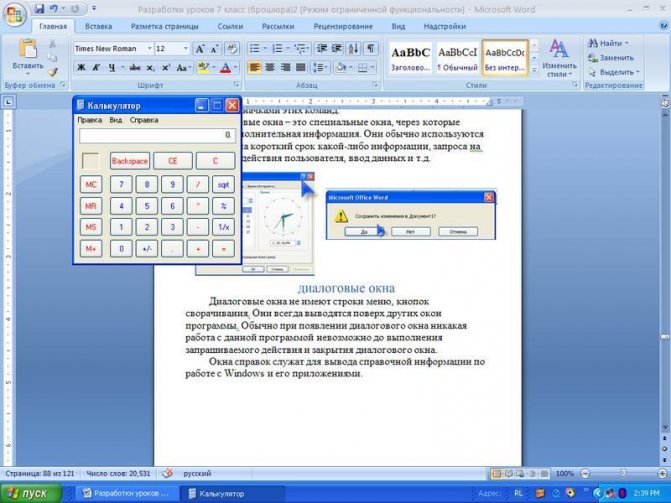
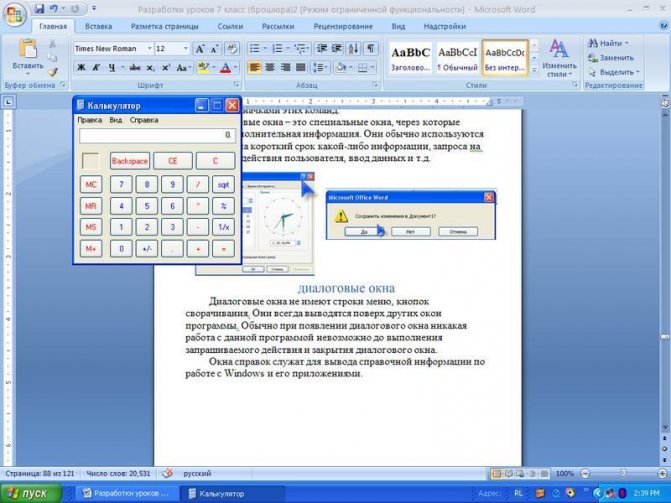
مرور
عناصر النافذة جزء مهم منها. لكن من المهم أيضًا فهم الفرص التي توفرها هذه الكتل. كما ذكرنا سابقًا ، هذه حركة. إذا تم استخدام واجهة ذات إطارات ، فيمكن في الواقع نقل معظم النوافذ. بالكلمات ، يبدو الأمر صعبًا. ولكن في الواقع ، هذه هي الحركة المعتادة للنوافذ عبر سطح المكتب. يتم تنفيذه عن طريق التقاط عنوان أو إطار. من خلال القائمة ، يمكن نقل الكتل باستخدام لوحة المفاتيح.
لا تحتاج إلى فعل أي شيء لجعل النافذة تظهر في المنتصف. يتم تكوين هذا بشكل افتراضي من قبل النظام نفسه.لكن يمكنك تغيير هذا في الإعدادات. ربما تريد فتحها بشكل تدريجي أو عشوائيًا ، أو في مكان معين ، على سبيل المثال ، في الزاوية اليسرى السفلية.
إذا قمت بتحريك النوافذ مرة واحدة على الأقل ، فأنت تعرف تأثير الالتصاق. على سبيل المثال ، كنت بحاجة إلى فتح مجلدين في نفس الوقت وتمديدهما إلى نصف شاشة. عندما احتل المرء النصف الأول ، احتل الثاني "الممغنط" الثاني. يحدث هذا بسبب وجود منطقة بالقرب من حد كل إطار ، وإذا وقع حد الإطار الثاني هناك ، فإن كلاهما "يلتصق".
أنواع النوافذ الأساسية في Windows
هناك ثلاثة أنواع رئيسية من النوافذ في نظام التشغيل Windows:
- نوافذ البرنامج أو بعبارة أخرى - نوافذ التطبيق. أي برنامج له نافذة رئيسية يتم من خلالها التفاعل مع المستخدم. بالإضافة إلى النافذة الرئيسية ، يمكن للتطبيقات فتح نوافذ ثانوية تابعة للنافذة الرئيسية.
- نوافذ المستندات... بخلاف نوافذ البرنامج ، يتم التحكم في هذا النوع من مساحات العمل بواسطة البرنامج الذي فتح نافذة المستند. توجد نافذة المستند داخل نافذة البرنامج الرئيسية فقط.
- نوافذ الحوار أو مربع حوار. في أغلب الأحيان ، يحتوي على عناصر تحكم تحدد إعدادات تشغيل البرنامج.
الخصائص
واجهة النافذة هي كائن موحد. لا تختلف كل نافذة عن السابقة إلا إذا كنا نتحدث بالطبع عن برامج مختلفة. نافذة مستطيلة لها إطار. يوجد مخطط ألوان حول المحيط يختلف عن خلفية النافذة نفسها. يتم عرض عنوان أو اسم في الجزء العلوي ، وهناك عناصر تحكم.
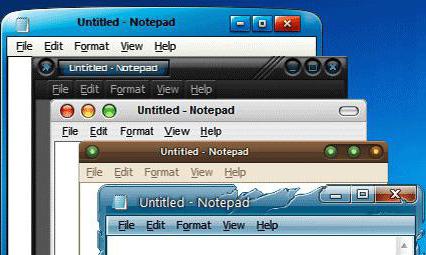
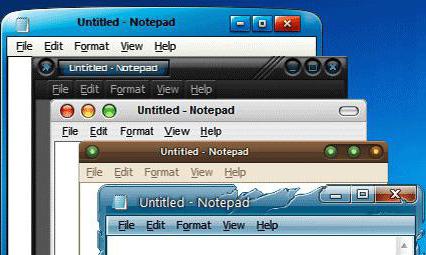
من الممكن جعل النوافذ شفافة وشفافة. يتم ملاحظة الشفافية من خلال الإطار أو النوافذ الأخرى. بشكل عام ، تختلف العناصر الرسومية للنافذة اعتمادًا على نظام التشغيل. لذلك ، يمكن أن يكون برنامجًا يتم إطلاقه بشكل منفصل ومتكامل في بيئة أخرى.
الدول النافذة في Windows
يمكن أن يكون لنظام التشغيل Windows في نظام التشغيل Windows عدة حالات: موسعة أو مطوية ، نشطة أو غير نشطة.
يمكن تصغير النافذة إذا لم تكن بحاجة للعمل بها في الوقت الحالي ، ولكنك قد تحتاجها قريبًا. عند تصغيرها ، تختبئ النافذة في شريط المهام ويتم تقديمها هناك كرمز. عندما يتم توسيع النافذة ، فإنها تعمل. كما ذكرنا ، يمكن توسيعه إلى ملء الشاشة أو كمستطيل بأي حجم.
واجهه المستخدم
ما هي واجهة النوافذ؟ إنها تقنية تساعد في تنظيم واجهة ملء الشاشة لأحد التطبيقات. كل جزء يذهب هناك في نافذة ، مساحة الشاشة الفرعية الخاصة به. يمكن وضع هذه المساحة في أي مكان على الشاشة الرئيسية.


يمكن تنفيذ هذه الطريقة باستخدام وضع الرسومات والنص. لكن شعبية هذه الطريقة في تنظيم المعلومات جاءت بالتحديد من خلال أنظمة التشغيل ، بما في ذلك Windows و Mac. تعد الواجهة ذات الإطارات الآن واحدة من أكثر أنواع واجهة المستخدم شيوعًا.
مقالة ذات صلة: كيفية ضبط نافذة معدنية من البلاستيك
عناصر نافذة Windows
- مساحة العمل... هذا هو الجزء الرئيسي والأهم من النافذة. لديها أكبر مساحة عمل. في منطقة العمل ، يتم عرض أو إدخال جميع المعلومات التي يقوم المستخدم بتشغيلها. على سبيل المثال ، عند كتابة نص في تطبيق Windows Notepad القياسي ، تقوم بإدخال المعلومات في منطقة العمل الخاصة بنافذة هذا التطبيق.
- شريط العنوان... يحتوي على اسم البرنامج أو المستند ، بالإضافة إلى أزرار التحكم في حالة النافذة ، والتي توجد في أقصى المنطقة اليمنى من شريط العنوان.
- شريط القوائم... فيما يلي أقسام القائمة ، عند النقر عليها ، يتم فتح قائمة منسدلة من القائمة الفرعية مع عناصر هذا القسم من القائمة.
- حدود النافذة... يمثل المربع المحيط لحجم النافذة. يمكن تغيير حجم النافذة عن طريق وضع مؤشر الماوس فوق الحد. في هذه الحالة ، يتغير شكل المؤشر إلى سهم برأسين.بالضغط باستمرار على زر الماوس الأيسر ، يمكنك تحريك وتوسيع الحدود الأفقية أو الرأسية للنافذة إلى الحجم الذي يناسبك.
- شريط الأدوات... يقع عادةً أسفل شريط القوائم مباشرةً. تحتوي هذه المنطقة على أزرار للأوامر الأكثر استخدامًا. تستخدم هذه اللوحة لتجهيز البرامج بوظائف رائعة.
- شريط حالة النافذة... مكانه في الأسفل ، على حدود النافذة. قد يحتوي شريط الحالة على معلومات حول محتويات كائنات النافذة ومعلومات أخرى حسب البرنامج قيد التشغيل.
- أشرطة التمرير في النافذة... ما يسمى بالمنزلقات للتمرير الرأسي والأفقي. في نافذة فارغة ، تكون غائبة ولا تظهر إلا عندما يكون محتوى مساحة العمل ممتلئًا تمامًا وتضطر مساحة العمل إلى التوسع إلى أسفل أو جانبيًا إلى جزء غير مرئي. للتمرير في منطقة العمل ، استخدم أشرطة التمرير ، عن طريق النقر فوق زر الماوس الأيسر على أزرار الأسهم أو عن طريق وضع مؤشر الماوس مع الاستمرار في الضغط على زر الماوس الأيسر ، قم بتحريك منطقة العمل في النافذة. طريقة أخرى مناسبة ، وربما الأكثر شيوعًا ، هي التمرير باستخدام عجلة الماوس. تم تجهيز جميع الفئران تقريبًا الآن بعجلة تمرير.
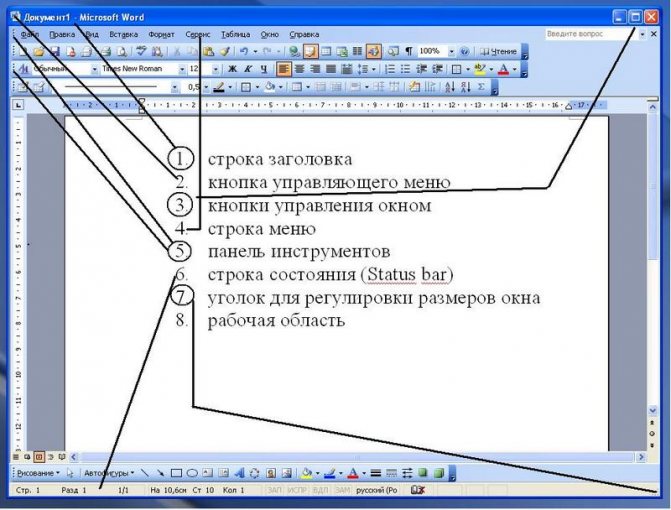
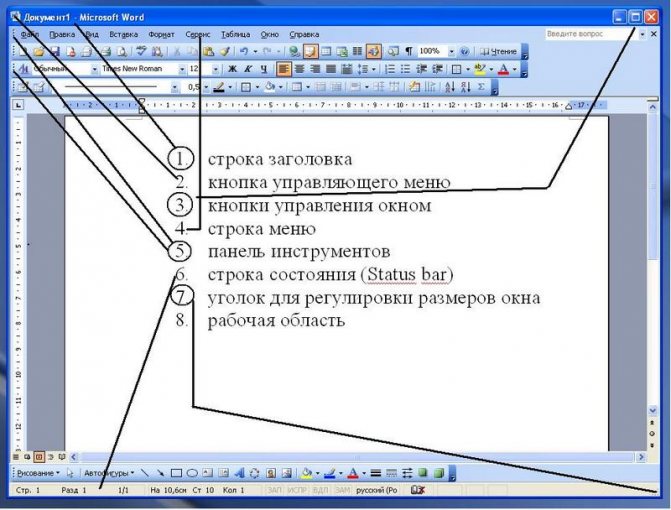
قمنا بفحص عناصر النوافذ الأساسية القياسية في نظام التشغيل Windows. اعتمادًا على البرامج ، قد تكون هناك عناصر أخرى مرتبطة فقط بنوافذ البرنامج المستخدم.
المصدر: www.pc-school.ru
البرامج
كلما كان البرنامج أكثر تعقيدًا ، زاد عدد عناصر النافذة في المقابل. يحتوي Word و Excel والبرامج المماثلة على العديد من الأجزاء المختلفة ، مقيدة بإطار. ولكن هناك أيضًا عناصر عالمية بينهم. على سبيل المثال ، يوجد أيضًا شريط تمرير ، حد حول المحيط. في الجزء العلوي ستجد العنوان ، وفي الزاوية اليمنى ستجد أزرار "تصغير" و "تكبير" و "إغلاق".
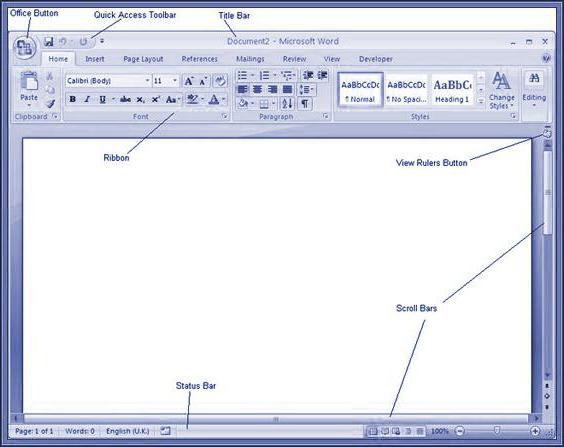
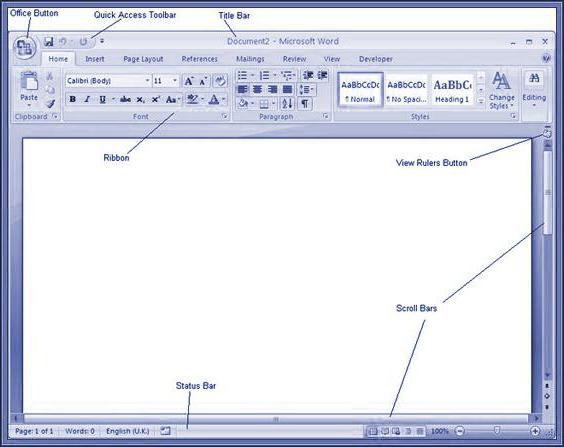
يوجد في الجزء السفلي من الإطار معلومات إحصائية: صفحات المستند ، وعدد الكلمات ، واللغة ، والترميز والقياس. نظرًا لأن كلا البرنامجين من نفس الشركة المصنعة ، فإن عناصر نافذة Excel متطابقة تقريبًا. يمكن أن يكون الاختلاف الوحيد في الغرض الوظيفي. ولكن إذا لم تنظر إلى كل أداة بالتفصيل ، يمكنك تمييز لوحة الخيارات الكبيرة ، الموجودة في كلا محرري النصوص.
كالعادة ، توجد في الإطار في الزاوية اليمنى العليا قائمة تفتح عددًا من الخيارات ، وبجوارها - مجموعة من العمليات السريعة: حفظ و "رجوع / تقديم". يوجد أدناه الكتلة الرئيسية بالأدوات. حسنًا ، العنصر الرئيسي في نافذة البرنامج من هذا النوع هو منطقة العمل. في حالة Word ، هذه ورقة ، وفي Excel ، إنها جدول.